Eroarea err_connection_aborted este una care s-ar putea să fi întâlnit la deschiderea unei pagini de site web în Google Chrome.
Aceasta este o eroare care apare ca o consecință a faptului că site-ul nu acceptă SSLv3 (Secure Socket Layer).
S-ar putea, de asemenea, să se bazeze pe un program care blochează accesul la site-ul web sau ar putea fi doar site-ul temporar defect.
Starea erorii Chrome err_connection_aborted:
Acest site nu poate fi accesat
Este posibil ca pagina web să nu funcționeze temporar sau să se fi mutat definitiv la o nouă adresă web.
ERR_CONNECTION_ABORTED
Deși eroarea poate apărea atunci când accesați practic orice site, iată câteva dintre cele mai raportate - Facebook, YouTube, WordPress, Google.
Cum pot remedia eroarea Err_connection_aborted?
- Încercați să utilizați Opera în loc de Chrome
- Verificați dacă site-ul este oprit temporar
- Dezactivați software-ul antivirus și paravanul de protecție
- Dezactivați SSLv3 în Google Chrome
- Rulați sfc / scannow în linia de comandă
- Resetați Google Chrome
- Reinstalați Google Chrome
- Flush DNS
- Rulați instrumentul de depanare
- Rulați DISM
1. Încercați să utilizați Opera în loc de Chrome

Pe baza testării noastre exacte, există un browser care vă poate ține departe de astfel de erori. Ne referim la Opera, așa că mergeți mai departe și încercați.
Puteți deschide câte pagini de site doriți și nu va apărea niciodată o eroare Err_connection_aborted.
În plus, ca un browser de top, Opera combină un design minimal cu funcții suplimentare utile, cum ar fi blocarea anunțurilor, VPN încorporat și modul de economisire a datelor.. 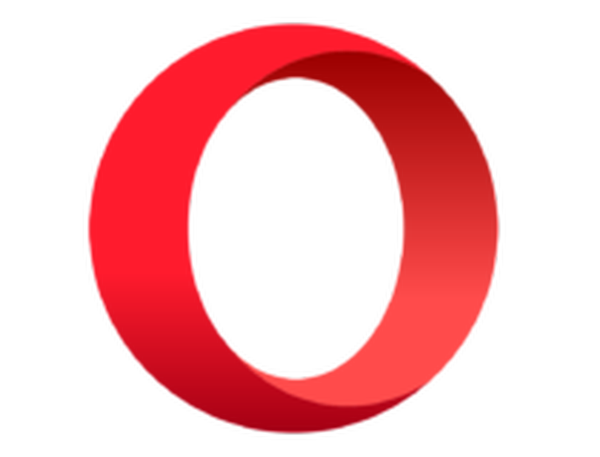
Operă
Opera se diferențiază de Chrome prin faptul că este un browser ușor, cu zero erori de conexiune. Gata să-l încerc? Ia-l gratuit Vizitati site-ul2. Verificați dacă site-ul este oprit temporar
După cum sa menționat, s-ar putea ca site-ul web să nu funcționeze. O modalitate rapidă de a spune este să deschideți această pagină. Tastați adresa URL a paginii care nu se deschide în caseta de text și faceți clic pe sau doar pe mine?
Pagina Downforeveryoneorjustme vă va spune atunci dacă site-ul este defect sau nu.
3. Dezactivați software-ul antivirus și firewall-ul
- introduce Paravan de protecție Windows în caseta de căutare Cortana și selectați Paravan de protecție Windows.
- Clic Activați sau dezactivați Paravanul de protecție Windows pentru a deschide opțiunile prezentate mai jos.

- Apoi selectați Dezactivați Paravanul de protecție Windows butoane radio.
- Pentru a dezactiva software-ul antivirus, faceți clic dreapta pe bara de activități și selectați Gestionar de sarcini. Apoi faceți clic dreapta pe orice software antivirus din fila Procese și selectați Termină sarcina.
Deci, dacă Downforeveryoneorjustme.com subliniază faptul că site-ul nu este defect, s-ar putea ca software-ul antivirus sau firewall-ul să blocheze deschiderea site-ului..
Puteți dezactiva paravanul de protecție Windows 10 așa cum este descris mai sus.
4. Dezactivați SSLv3 în Google Chrome
- Un alt lucru pe care l-ați putea face este să dezactivați SSLv3 în browserul Google Chrome. Pentru aceasta, mai întâi, adăugați o comandă rapidă Chrome pe desktop.
- Apoi faceți clic dreapta pe comanda rapidă pentru desktop Chrome, selectați Proprietăți, și faceți clic pe fila Comandă rapidă ca mai jos.
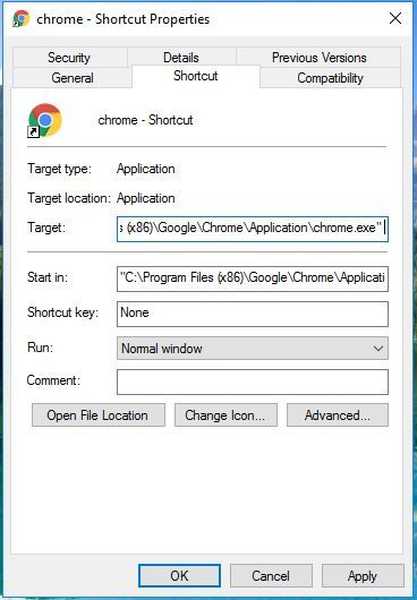
- Apoi faceți clic în caseta de text câmpul Țintă, adăugați un spațiu după ”și introduceți -ssl-version-min = tls1 așa cum se arată direct mai jos.
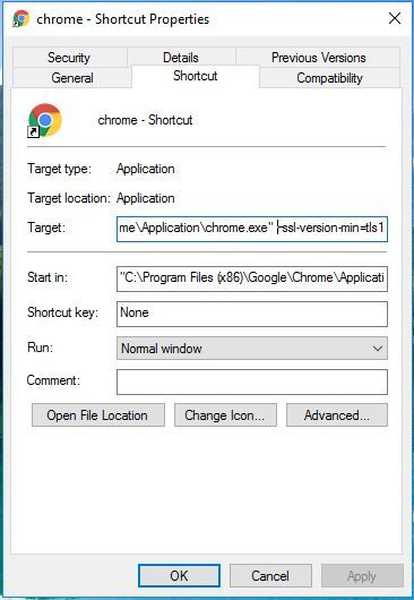
- apasă pe aplica buton și faceți clic O.K pentru a aplica noile setări și a închide fereastra.
- Apoi resetați routerul după dezactivarea SSLv3.
5. Rulați sfc / scannow în linia de comandă
- În al treilea rând, ai putea fugi sfc / scannow pentru a remedia err_connection_aborted. Aceasta scanează și remediază fișierele de sistem corupte din Windows, care ar putea fi în spatele problemei err_connection_aborted, deci apăsați tasta Win + X și selectați Prompt de comandă (Admin) din meniu.
- Acum tastați sfc / scannow în fereastra de comandă și apăsați Enter.
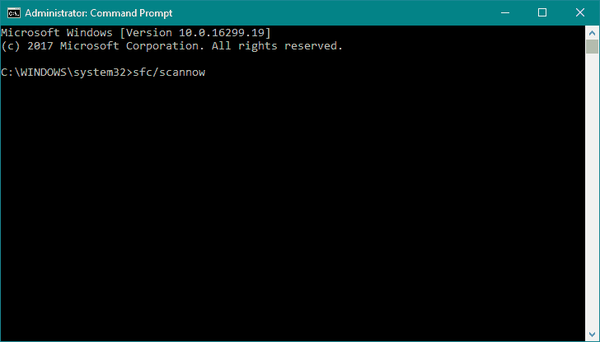
- Aceasta va iniția o scanare a sistemului, care ar putea dura ceva timp. După ce ați terminat, va fi reparat fișierele de sistem corupte care ar fi putut provoca eroarea.
6. Resetați Google Chrome
- apasă pe Cheie Win + R in acelasi timp. Alerga fereastra se va deschide.
- Tastați următoarea cale și apăsați Enter: % USERPROFILE% AppDataLocalGoogleChromeUser Data
- Acum, copiați Mod implicit folder în altă parte și ștergeți-l din Datele utilizatorului pliant.
Dacă niciuna dintre soluțiile anterioare nu a reușit să facă treaba, următorul lucru pe care îl vom încerca este resetarea browserului Chrome în sine.
Dar înainte de a continua, rețineți că acest lucru vă va șterge toate datele personale, cum ar fi parolele salvate, memoria cache și cookie-urile. Deci, asigurați-vă că aveți o copie de rezervă gata.
În primul rând, vom șterge toate datele Chrome de pe computer. Apoi, este timpul să resetați browserul în sine:
- Deschideți Google Chrome și accesați Setări (din meniul cu trei puncte)
- În fereastra Setări, derulați în jos și faceți clic Avansat.
- Derulați în jos și faceți clic pe Resetați coloană.
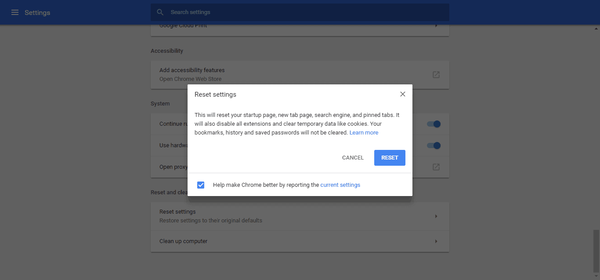
- Se va deschide fereastra nouă, întrebându-vă dacă sunteți sigur că doriți să resetați Google Chrome. Clic Resetați a confirma.
- Așteptați finalizarea procesului și reporniți Chrome.
 Friendoffriends
Friendoffriends
![Err_connection_aborted error [Chrome, Windows 10]](https://friend-of-friends.com/storage/img/images_8/err_connection_aborted-error-[chrome-windows-10]_5.jpg)


